Nylig har objektivet uten skjegg i Snapchat vært trendy blant forskjellige sosiale apper, inkludert TikTok. Du kan se mange videoer i TikTok-appen som ble brukt med Snapchat-filtre. Leter du etter en guide til bruk Snapchat-filtre på TikTok?
Det er ganske enkelt å bruke filtre på TikTok-appen, akkurat som de på andre sosiale medier-apper som Snapchat og Instagram. Dette innlegget viser deg hvordan du bruker et Snapchat-filter på TikTok. Dessuten kan du lære å legge til Snapchat-videoer til TikTok.
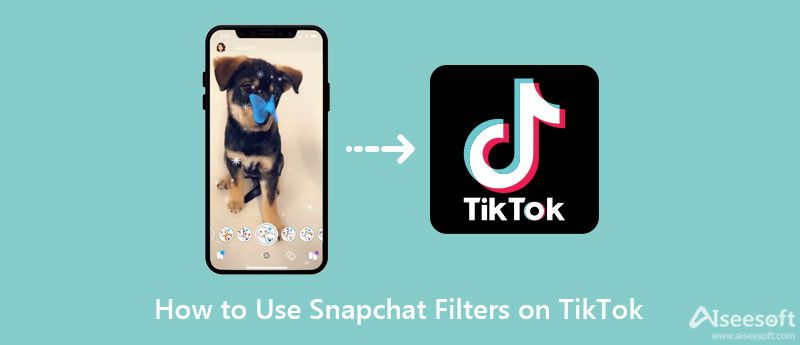
TikTok tilbyr mange effekter og filtre for brukere for å gjøre videoer mer engasjerende og underholdende. Du kan enkelt finne mange lignende eller til og med de samme Snapchat-filtrene i TikTok-appen. Dette innlegget viser deg hvordan du legger til effekter og filtre til TikTok-videoene dine.
Du kan også velge å laste opp en eksisterende video fra enheten din ved å trykke på Last opp.
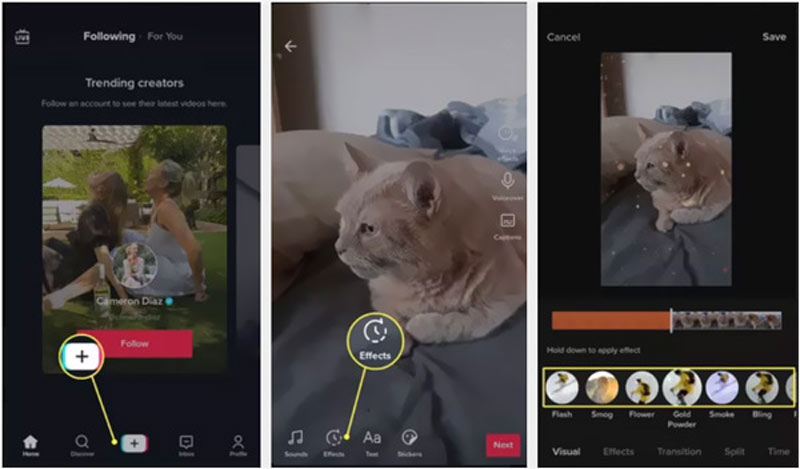
Hvis du ikke finner de samme Snapchat-filtrene i TikTok, kan du velge å bruke filtrene i Snapchat-appen, lagre den og deretter laste den opp til TikTok.
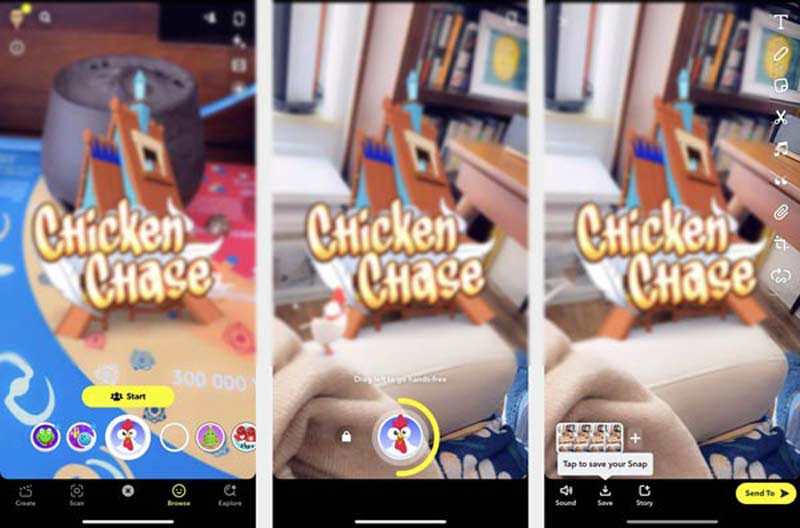
Hvis du liker å redigere en video på en datamaskin og deretter laste den opp til TikTok, kan du prøve videoredigeringsverktøyet med alle funksjoner, Video Converter Ultimate. Den er utstyrt med mange ofte brukte redigeringsfunksjoner. Dessuten tilbyr den ulike filtre for å optimalisere videoer.

Nedlastinger
100 % sikker. Ingen annonser.
100 % sikker. Ingen annonser.



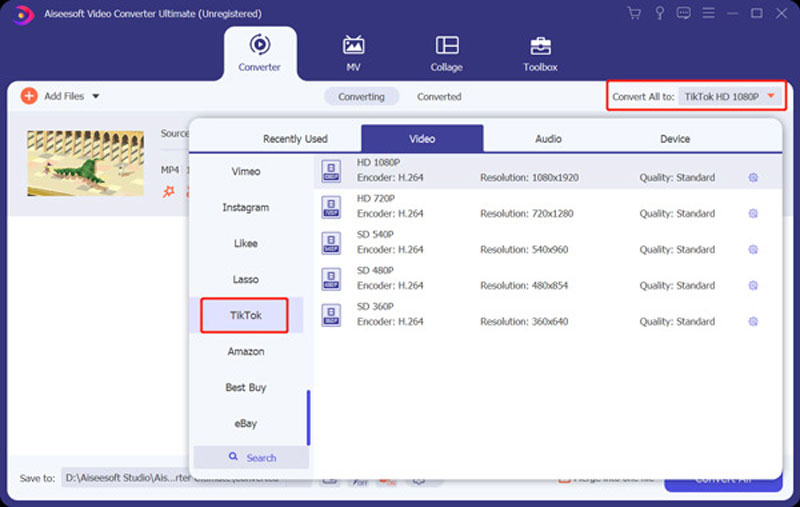
Spørsmål 1. Kan jeg fjerne Snapchat-filtre på TikTok?
Mens du redigerer, kan du bruke et annet filter på video på TikTok-appen. Men når videoen settes på Snapchat-filteret ved bruk, kan du ikke fjerne filteret på TikTok. Du må hente kildevideofilen og redigere den.
Spørsmål 2. Hvordan legge til tekst i en TikTok-video?
Etter at du har spilt inn eller lastet opp en video i TikTok-appen, kan du trykke på Tekst-knappen fra bunnmenyen for å legge til tekst til den.
Spørsmål 3. Kan jeg lage en omvendt video i TikTok?
Ja, TikTok tilbyr en innebygd reverseringseffekt for å få en video til å spille i revers. Du kan åpne TikTok, trykke på + for å begynne å spille inn en video. Trykk deretter på Effekter for å heve Effektmenyen. Velg Tid på slutten av menyen, og bruk deretter alternativet Reverse for å spill av videoen i revers.
konklusjonen
Trenger litt hjelp til bruk Snapchat-filtre på TikTok? Du kan få en detaljert veiledning fra dette innlegget for å bruke filtre i TikTok og Snapchat. For flere spørsmål om hvordan du legger til, kobler til eller bruker Snapchat-filtre på TikTok, kan du legge igjen en melding.

Video Converter Ultimate er utmerket videokonverterer, editor og forsterker for å konvertere, forbedre og redigere videoer og musikk i 1000 formater og mer.
100 % sikker. Ingen annonser.
100 % sikker. Ingen annonser.